hosts是一个没有扩展名的系统文件,可以用记事本等工具打开,其作用就是将一些常用的网址域名与其对应的IP地址建立一个关联“数据库”,当用户再浏览器中输入一个需要登录的网址时,系统会首先自动从Hosts文件中寻找对应的IP地址,一旦找到,系统就会立即打开对应网页,如果没有找到,则系统会将网址提交DNS域名解析服务器进行IP地址的解析。
需要注意的是,Hosts文件配置的映射是静态的,如果网络上的计算机更改了请及时更新IP地址,否则将不能访问。
一、在桌面点击顶部菜单栏的【前往】,再点击【前往文件夹】,输入/etc,如下图:
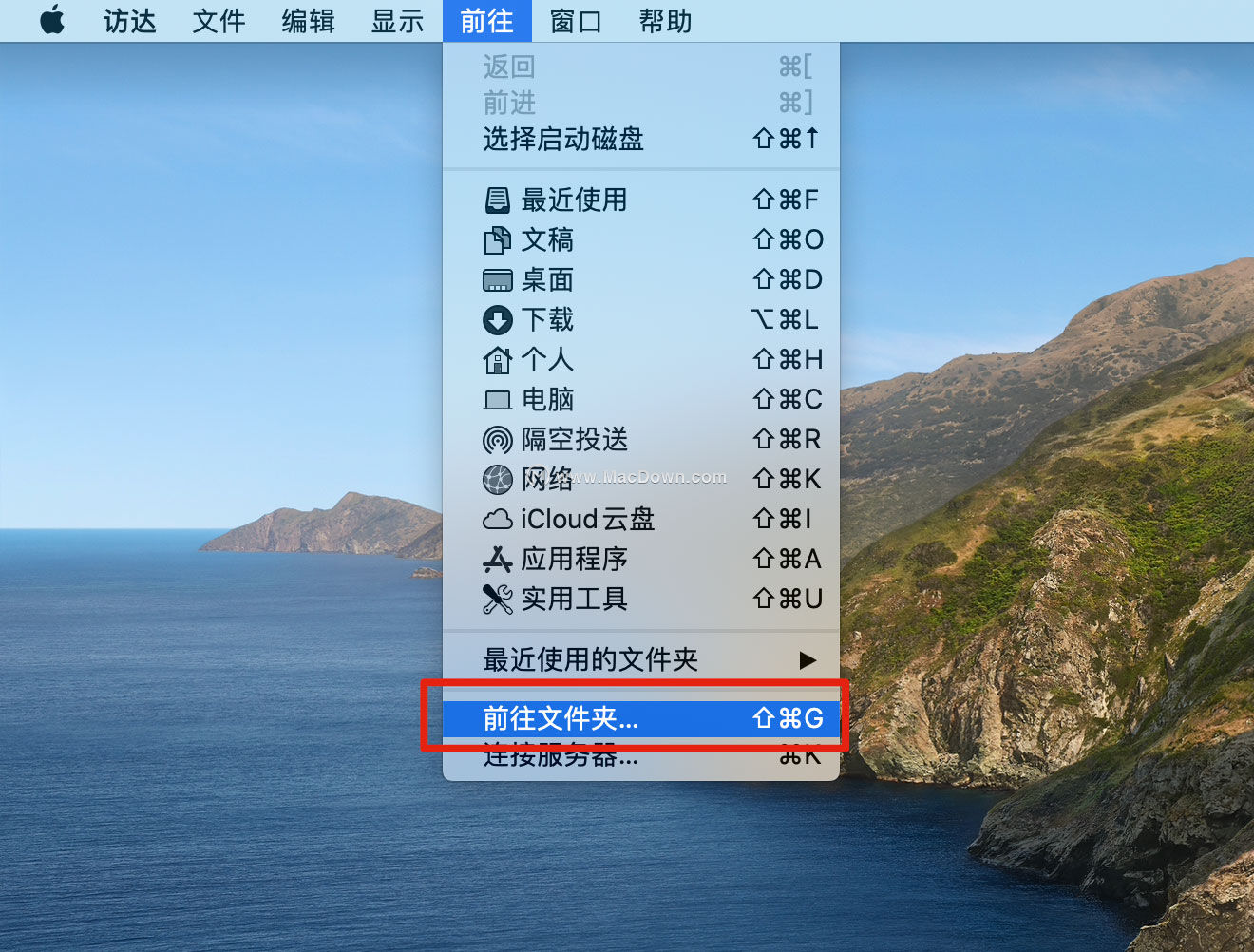
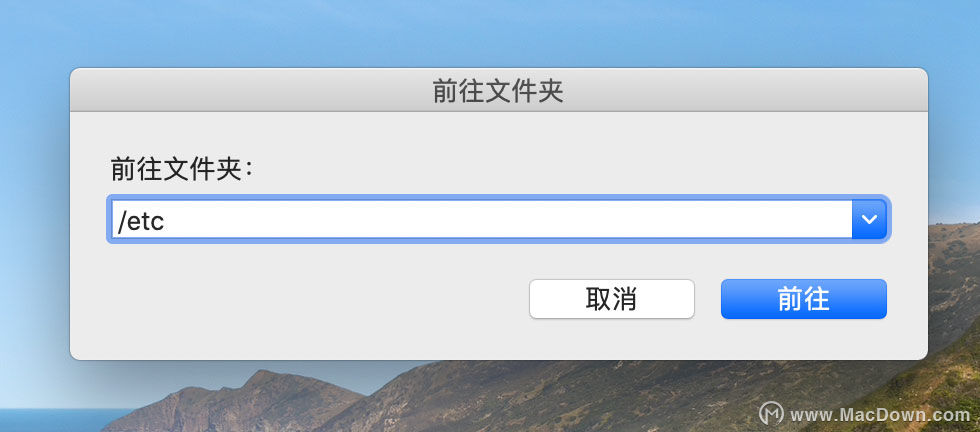
二、找到hosts文件,将它拖拽到桌面上,如下图:
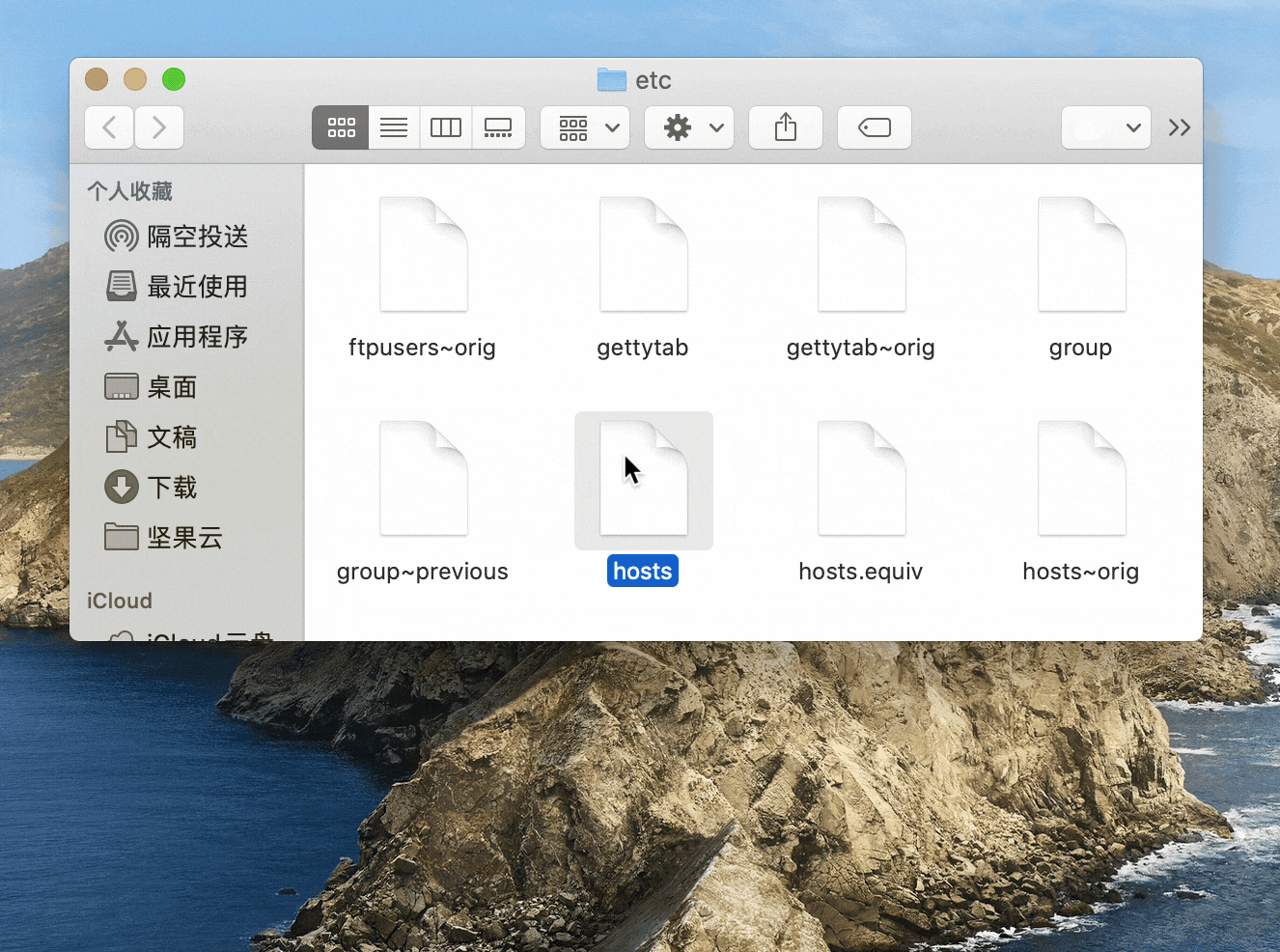
三、右键桌面上的hosts文件,滑动到【打开方式】,再点击【文本编辑】,如下图:
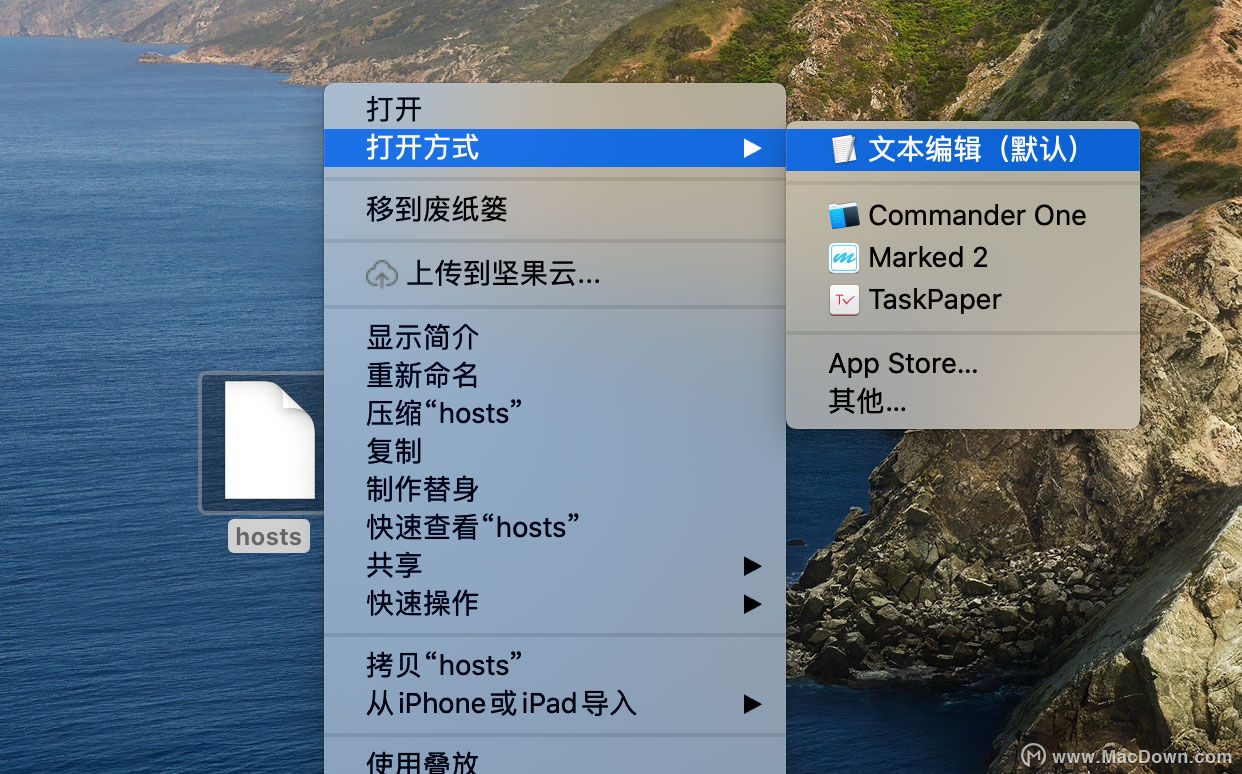
四、编辑修改hosts文件,如下图:
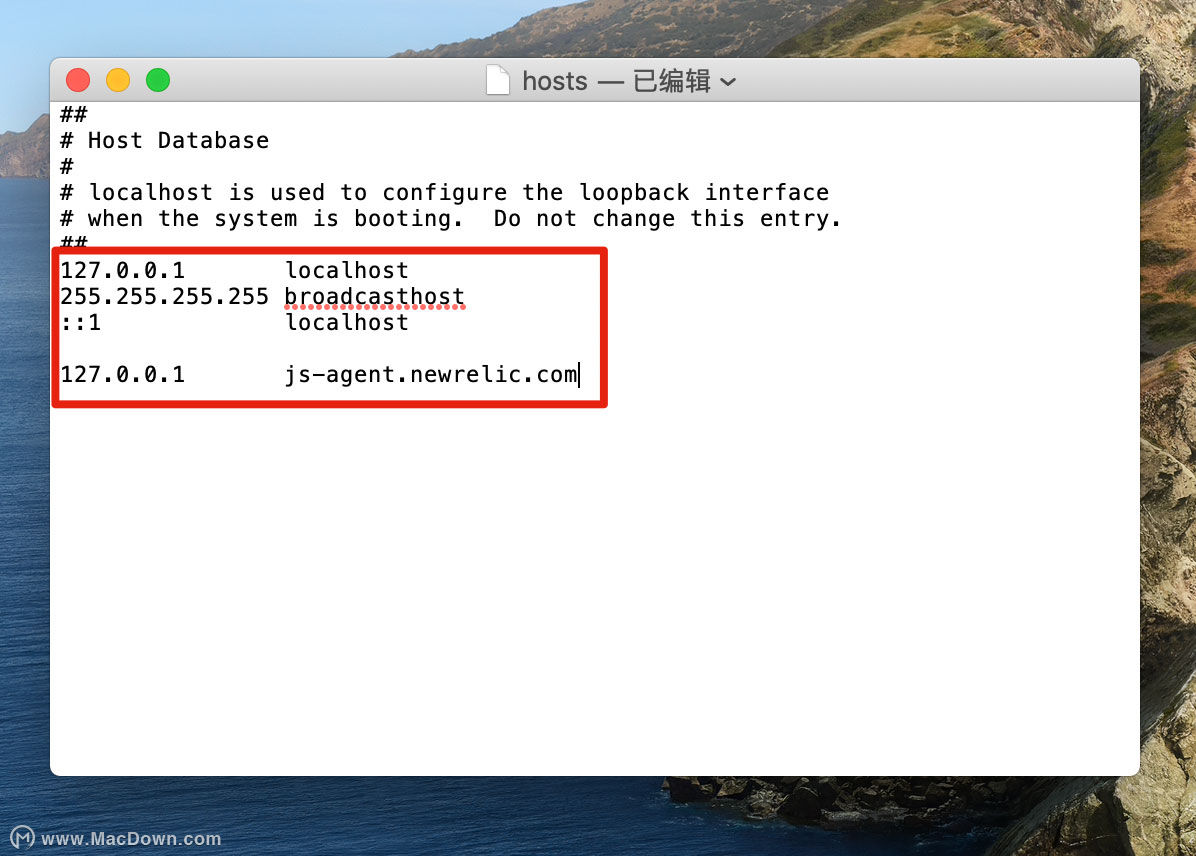
在内容前面加上#号是注释,如下图红框中的是自定义的hosts内容,修改完按command + s保存。 五、将桌面的hosts文件拖拽回/etc中,点击【认证】,再点击【替换】,再输入开机密码,如下图:
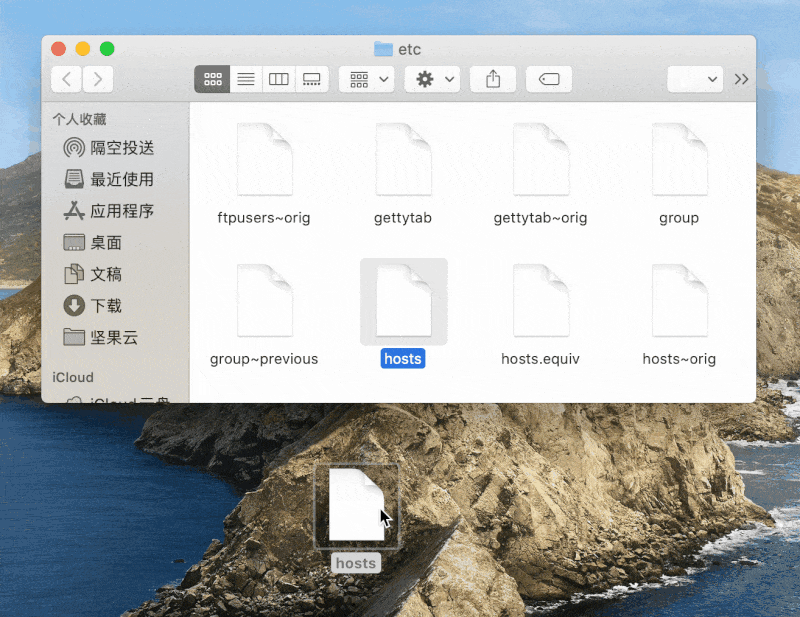
恭喜你,你已经学会了如何修改mac hosts文件了。


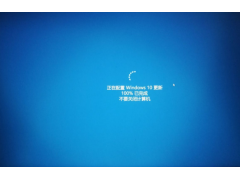

![RedHat服务器上[Errno 5] OSError: [Errno 2]的解决方法](https://img.pc-daily.com/uploads/allimg/4752/11135115c-0-lp.png)

